当用户对一个图形进行了较长时间的编辑过成后,可能会在屏幕上留下一些残迹。要清除这些残迹,可以用刷新屏幕显示的方法来解决。
在CAD中,刷新屏幕显示的命令有“重画”【Redrawall】、“重生成”【Regen】和“全部重生成”【Regenall】命令。
一、“重画”【Redrawall】:
在CAD中,使用“重画”命令,系统将在显示内存中更新屏幕,消除临时标记。 使用重画命令Redrawall,可以更新用户使用的当前视区。
例如:当【BLIPMODE】命令打开时,在窗口中单击鼠标就会留下很多的点标记,如图所示。
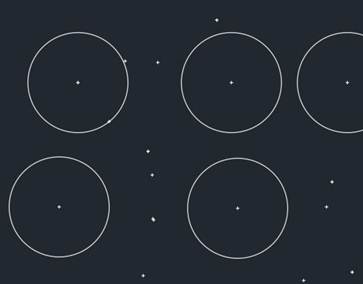
2.在CAD菜单栏中选择“视图”-“重画”命令,将从当前视口中删除编辑命令留下的点标记,如图所示。
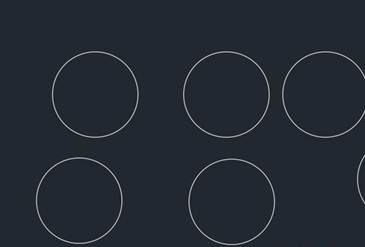
重画可以简单的理解为图面显示的刷新,在绘图过程随时都在进行。
二、“重生成”【Regen】:
来看一下什么时候会要用到“重生成”命令。当图中有很小的圆一下缩放到很大时,可以明显看出圆是一个多边形,输入“重生成”【Regen】命令后圆变得光滑。当利用滚轮不断放大或缩小一张图时,到一定时侯就会提示已经缩放到极限,此时执行一下“重生成”【Regen】命令,就可以继续缩放了。
重生成与重画在本质上是不同的,利用 “重生成” 命令可重生成屏幕,此时系统从磁盘中调用当前图形的数据,比“重画”命令执行速度慢,更新屏幕花费时间较长。在CAD中,某些操作只有在使用 “重生成”命令后才生效,如改变点的格式。如果一直使用某个命令修改编辑图形,但该图形似乎看不出发生什么变化,此时可使用“重生成”命令更新屏幕显示。
“重生成”命令有以下两种形式:
1.选择“视图”- “ 重生成 ” 命令 (REGEN) 可以更新当前视区。
2.选择“视图”-“ 全部重生成 ” 命令 (REGENALL) ,可以同时更新多重视口。
看了以上还不明白啊,比如:本来画的一个圆,可是显示有时会有棱有角的,这样就运行RE命令重生成一下,圆就圆了,对比如图:
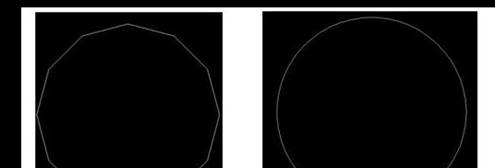
问题:
如果用户没有选择使用【REGEN】重生成命令,就不能生成圆滑的圆了,这时又该如何设置能使CAD自动重生成对象呢?如下图。
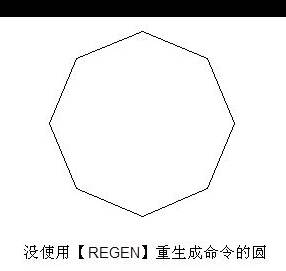
问题原因:
这时该用到CAD系统中的【REGEN】命令了,这个命令是CAD系统用来控制图形的自动重生成功能的。
解决方法:
方法一:
打开CAD命令行,输入命令【REGEN】,然后按【Enter】键确认执行。
此时我们看到命令行出现提示:
输入模式 [开(ON)/关(OFF)] <关闭(OFF)>:
此时只要输入【ON】,然后按【Enter】键确认执行即可。
方法二:
打开CAD命令行,此时我们输入命令【REGENMODE】,然后按【Enter】键确认执行。
这时我们看到命令行出现如下提示:
输入 REGENMODE 的新值 <0>:
最后我们输入值【1】,然后按【Enter】键确认,就可以了。
推荐阅读:CAD制图初学入门
推荐阅读:3D打印机
·定档6.27!中望2024年度产品发布会将在广州举行,诚邀预约观看直播2024-06-17
·中望软件“出海”20年:代表中国工软征战世界2024-04-30
·2024中望教育渠道合作伙伴大会成功举办,开启工软人才培养新征程2024-03-29
·中望将亮相2024汉诺威工业博览会,让世界看见中国工业2024-03-21
·中望携手鸿蒙生态,共创国产工业软件生态新格局2024-03-21
·中国厂商第一!IDC权威发布:中望软件领跑国产CAD软件市场2024-03-20
·荣耀封顶!中望软件总部大厦即将载梦启航2024-02-02
·加码安全:中望信创引领自然资源行业技术创新与方案升级2024-01-03
·玩趣3D:如何应用中望3D,快速设计基站天线传动螺杆?2022-02-10
·趣玩3D:使用中望3D设计车顶帐篷,为户外休闲增添新装备2021-11-25
·现代与历史的碰撞:阿根廷学生应用中望3D,技术重现达·芬奇“飞碟”坦克原型2021-09-26
·我的珠宝人生:西班牙设计师用中望3D设计华美珠宝2021-09-26
·9个小妙招,切换至中望CAD竟可以如此顺畅快速 2021-09-06
·原来插头是这样设计的,看完你学会了吗?2021-09-06
·玩趣3D:如何使用中望3D设计光学反光碗2021-09-01
·玩趣3D:如何巧用中望3D 2022新功能,设计专属相机?2021-08-10
·CAD常用功能:移动命令MOVE2021-06-24
·CAD绘制渐变创意图形2022-10-11
·CAD关键点编辑方式怎么用2017-03-27
·简单三步解决CAD中的直线等分2016-07-15
·让CAD文档有效的分享的几种方法2017-09-20
·CAD怎么绘制帽子2022-02-10
·CAD如何进行标注坐标2015-10-27
·CAD如何翻转图形?2020-02-20














